Satura rādītājs
Uzņēmums Adobe ir atjauninājis savu bezmaksas programmu "Acrobat Reader", kas paredzēta PDF dokumentu skatīšanai, drukāšanai un anotēšanai, un tagad tā ir "Adobe Reader DC", kur "DC" nozīmē "Document Cloud". Acrobat Reader DC sniedz iespēju strādāt ar PDF dokumentiem jebkurā datorā vai mobilajā ierīcē.
ja esat izveidojis savienojumu ar bezmaksas Adobe Document Cloud pakalpojumiem.
Adobe Reader DC ir iestatīta automātiskai atjaunināšanai (ja ierīce ir pieslēgta internetam), lai nodrošinātu mākoņa un darbvirsmas funkciju un funkcionalitātes sinhronizāciju un savietojamību. Šā iemesla dēļ Adobe nedod lietotājam iespēju - izmantojot programmas saskarni - izvēlēties, kā jaunie atjauninājumi tiks piegādāti datoram, vai pilnībā atspējot Adobe Reader DC.automātiskie atjauninājumi.
Šajā pamācībā atradīsiet detalizētus norādījumus par to, kā pilnībā atspējot vai izslēgt Adobe Reader DC automātiskos atjauninājumus.
Kā atspējot Adobe Acrobat Reader DC automātiskos atjauninājumus.
Solis 1. Izslēdziet Adobe Acrobat atjaunināšanas uzdevumu.
Pirmais solis, lai atspējotu automātisko atjaunināšanu programmā Adobe Reader, ir atspējot "Adobe Acrobat atjaunināšanas uzdevumu" uzdevumu plānotājā. Lai to izdarītu:
1. Meklēšanas lodziņā ievadiet: uzdevumu plānotājs
2. Atvērt Uzdevumu plānotājs

3. Kreisajā pusē noklikšķiniet uz Uzdevumu grafika bibliotēka un pēc tam uz labajā panelī, klikšķiniet ar peles labo pogu pie Adobe Acrobat atjaunināšanas uzdevums pie izvēlētā Atslēgt .
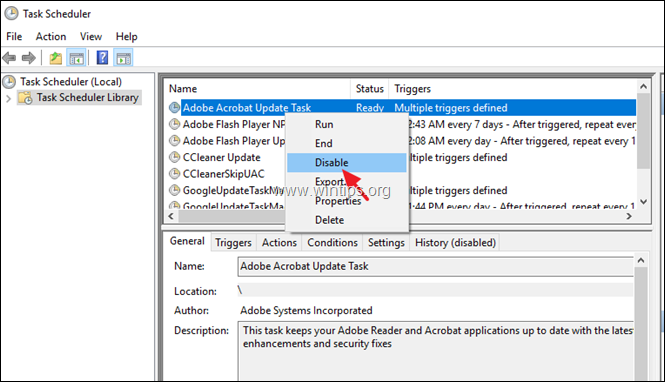
4. Aizveriet uzdevumu plānotāju un turpiniet nākamo soli.
Solis 2. Izslēdziet Adobe Acrobat atjaunināšanas pakalpojumu.
Nākamais solis ir atslēgt Acrobat atjaunināšanas pakalpojumu, izmantojot kādu no tālāk minētajām metodēm:
- 1. metode: Atslēgt Adobe Acrobat Reader DC automātisko atjaunināšanu, izmantojot pakalpojumus.2. metode: Atslēgt Adobe Reader DC automātiskos atjauninājumus, izmantojot reģistru.
1. metode. Atslēgt Adobe Acrobat Reader DC automātisko atjaunināšanu, izmantojot pakalpojumus.
1. Vienlaikus nospiediet Windows + R taustiņus, lai atvērtu palaides komandu logu.
2 . Palaist komandu lodziņā ievadiet: services.msc un nospiediet Ievadiet.
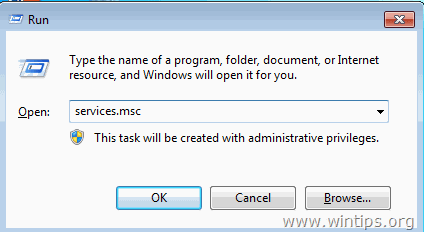
3. Divreiz noklikšķiniet, lai atvērtu "Adobe Acrobat Update Service" īpašības (AdobeARMservice).
4. Iestatiet Starta veids uz Invalīdi .
5. Noklikšķiniet uz OK un restartēt datoru.
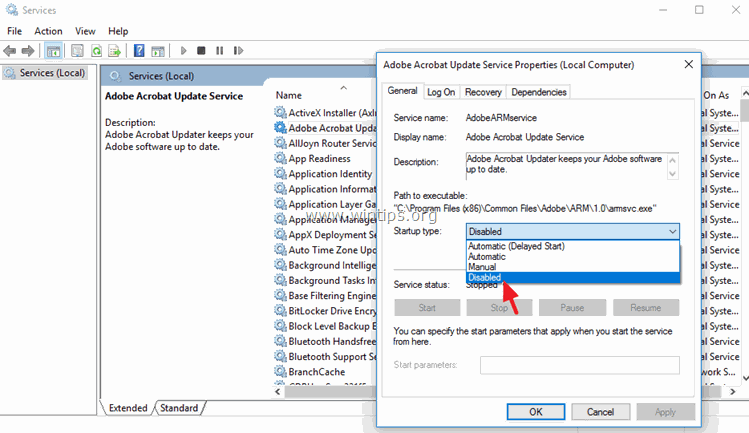
- Pēc iepriekšminēto darbību veikšanas Adobe Reader DC atjauninājumi netiks automātiski lejupielādēti un instalēti.
- Ja vēlaties manuāli lejupielādēt un instalēt jaunus atjauninājumus, izvēlnē Adobe Reader DC izvēlnē izvēlieties: Palīdzība > Pārbaudiet atjauninājumus . *
Piezīme: Ja vēlaties noņemt arī Pārbaudiet atjauninājumus opciju no Adobe Reader DC izvēlnes, pēc tam izpildiet šā raksta beigās minētās darbības.
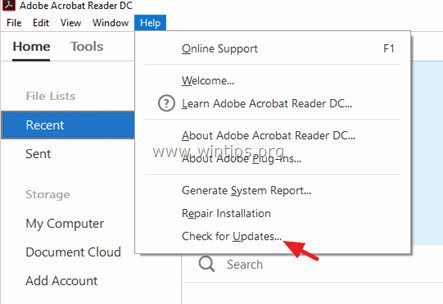
2. metode. Atslēgt Adobe Reader DC automātiskos atjauninājumus, izmantojot reģistru.
1. Atvērt logus Reģistra redaktors . Lai to izdarītu:
1. Nospiediet Windows + R taustiņus, lai ielādētu Palaist dialoglodziņš.
2. Veidot regedit un nospiediet Ievadiet .
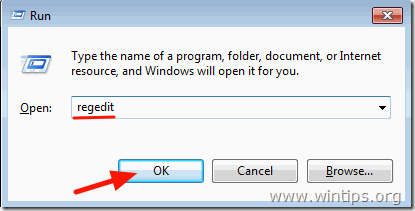
2. Kreisajā logā pārejiet uz šo atslēgu:
HKLM\SOFTWARE\Wow6432Node\Adobe\Adobe ARM\Legacy\(produkta nosaukums)\(produkta kods)
piem. HKEY_LOCAL_MACHINE\SOFTWARE\WOW6432Node\Adobe\Adobe ARM\Legacy\Reader\{AC76BA86-7AD7-1033-7B44-AC0F074E4100}
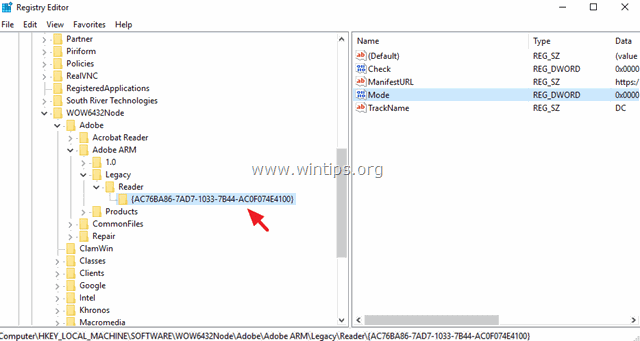
3. Labajā panelī divreiz noklikšķiniet uz Režīms vērtība* un lodziņā Vērtības dati mainiet vērtības datus no 3 uz 0 (nulle).
Režīms iespējamās vērtības:
0 : Nelejupielādējiet vai automātiski instalējiet atjauninājumus.
2 : Automātiski lejupielādējiet atjauninājumus, bet ļaujiet lietotājam izvēlēties, kad tos instalēt.
3 : Automātiski lejupielādēt un instalēt atjauninājumus. (Noklusējuma vērtība)
4 : Paziņot lietotājam, ka lejupielādes ir pieejamas, bet tās netiek lejupielādētas.
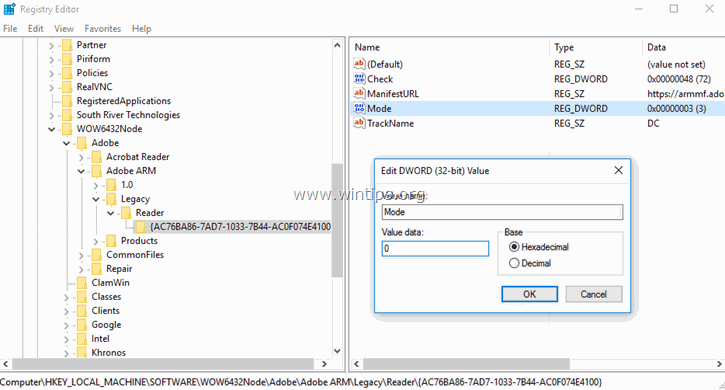
4. Aizveriet reģistra redaktoru un restartēt datoru.
- No šī brīža Adobe Reader DC atjauninājumus neiesaiņos un neuzstādīs automātiski, bet vienmēr varat instalēt jaunos atjauninājumus manuāli, izvēloties opciju Pārbaudiet atjauninājumus Adobe Reader DC galvenās izvēlnes opcija (Palīdzība > Pārbaudīt atjauninājumus) *.
Piezīme: Ja vēlaties noņemt arī Pārbaudiet atjauninājumus pēc tam izpildiet tālāk norādītās darbības.
Papildus: Noņemiet no Adobe Reader izvēlnes opciju "Pārbaudīt atjauninājumus".
- Ja vēlaties no izvēlnes "Palīdzība" noņemt opciju "Pārbaudīt atjauninājumus", tad:
1. Atkārtoti palaidiet reģistra redaktoru un dodieties uz šo atslēgu:
HKEY_LOCAL_MACHINE\SOFTWARE\Policies\Adobe\Acrobat Reader\DC\FeatureLockDown
2. Ar peles labo pogu noklikšķiniet uz tukšas vietas labajā panelī un atlasiet Jauns > DWORD (32 bitu) vērtība.
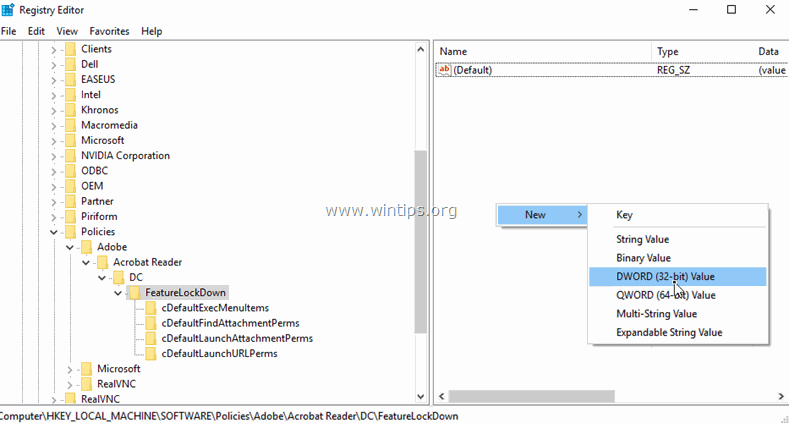
3. Nosauciet jauno vērtību: bUpdater
4. Divreiz noklikšķiniet uz bUpdater vērtību un iestatiet Value Data uz 0 (nulle).
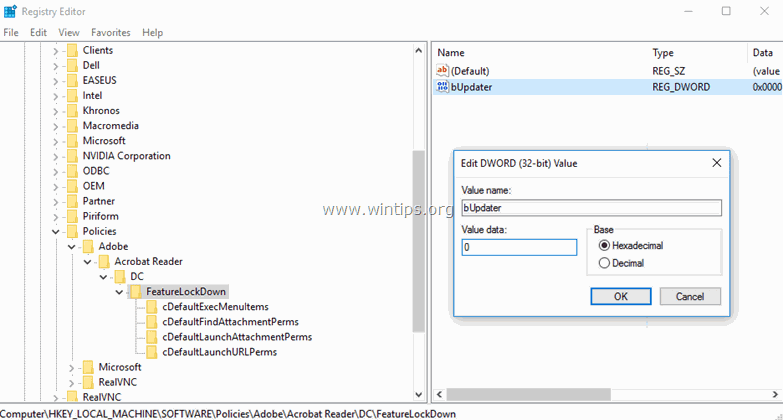
5. Aizvērt Reģistra redaktors un Pārstartēt datoru.
Tas ir viss! Ļaujiet man zināt, vai šī rokasgrāmata jums ir palīdzējusi, atstājot komentāru par savu pieredzi. Lūdzu, ielasiet un dalieties ar šo rokasgrāmatu, lai palīdzētu citiem.

Endijs Deiviss
Sistēmas administratora emuārs par Windows





